Como obter o Hulu e o Amazon Video no XBMC

Adicionar acesso a serviços populares de streaming de vídeo é uma ótima maneira de expandir o alcance do XBMC. Continue lendo enquanto mostramos como adicionar o Hulu e o Amazon Video à sua instalação do XBMC para desfrutar de streaming de vídeo fácil e sob demanda.
Historicamente, uma fonte comum de frustração para os usuários do XBMC era a disputa necessária para integrar serviços populares como o Hulu. . Felizmente, existem alguns programadores incansáveis dedicando sua energia para ajudar o resto de nós a ajustar e melhorar nossa experiência no XBMC. Hoje vamos dar uma olhada em como integrar facilmente vídeo do Hulu e Amazon Video na sua instalação do XBMC.
O que você precisa
Para este projeto, você precisará dos seguintes materiais:
- Uma corrente cópia de XBMC (v. 11.0 ou superior)
- Uma conta Amazon Prime ou Hulu Plus para acesso a material premium (os fluxos regulares do Hulu funcionam bem sem uma conta).
- Uma cópia do Complemento de Repositório de Mídia Bluecop XBMC .
Você pode acompanhar este tutorial e obter acesso a todo o conteúdo Hulu gratuito sem problemas. Para conteúdo Hulu premium, você precisará de uma conta Hulu Plus. O conteúdo do Vídeo da Amazon é apenas disponível para membros do Amazon Prime e, sem um login habilitado pelo Prime, você não conseguirá nem puxar uma lista de conteúdo, quanto mais assistir a qualquer coisa.
Observação: Se você estiver interessado em adicionar o Netflix à sua experiência XBMC, confira nosso artigo sobre o tópico aqui
Instalando o repositório Bluecop

O molho secreto que trará a mágica do Amazon Video e do Hulu para a nossa instalação do XBMC é o repositório do Bluecop Add-on. Para instalar o repositório Bluecop, você precisa saber como instalar repositórios de terceiros para o XBMC. Nós cobrimos o processo em profundidade, mas aqui está um curso rápido:
Primeiro, baixe o arquivo ZIP Bluecop aqui. Segundo, coloque o arquivo ZIP em algum local onde a instalação do XBMC possa vê-lo (compartilhamento de rede, unidade flash que você pode conectar ao computador executando o XBMC etc.) Terceiro, navegue até Sistema -> Complementos -> Instalar do arquivo zip . Navegue e selecione o arquivo ZIP Bluecop e clique em OK
Aguarde um momento ou dois até que ele seja instalado e navegue até Sistema -> Complementos -> Obter Complementos . Dentro desse submenu, você verá o repositório de complementos Bluecop, como na captura de tela acima. Dentro do repositório Bluecop é onde encontraremos os add-ons que estamos procurando. Vá em frente e selecione agora.
Instalando o complemento Hulu
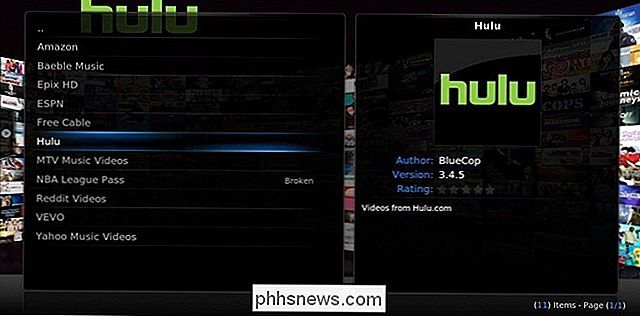
Começaremos com o complemento Hulu, já que ele não requer assinatura premium para acessar conteúdo de qualidade (como mencionado anteriormente, tanto o conteúdo do Hulu Plus quanto o todo o conteúdo do Amazon Video requer uma assinatura premium). Dentro do repositório Bluecop, selecione Hulu.
Você será presenteado com um menu de descrição que inclui informações sobre o complemento, bem como opções de menu para instalar e configurar. Primeiro, instale o complemento. Levará de alguns segundos a meio minuto para terminar. Quando isso acontecer, uma notificação será exibida no canto inferior direito:
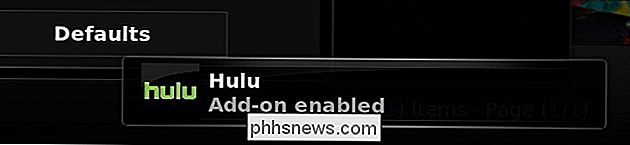
Nesse ponto, você pode voltar para o menu principal do XBMC para começar a assistir ao conteúdo do Hulu ou, se for um membro do Hulu Plus, momento para conectar seu nome de usuário e senha. Você pode fazer isso selecionando a opção do menu Configuração na página de descrição do Hulu.
Vamos dar uma olhada no Hulu. Saia de volta para a tela principal do XBMC (estamos usando a capa padrão do Confluence) e navegue até Vídeos . Em Vídeos, selecione Complementos. Você verá o Hulu listado como um dos possíveis complementos. A primeira vez que você selecioná-lo, você receberá uma mensagem indicando que o software é gratuito e se você pagou por isso você foi enganado. Nós não precisamos nos preocupar com isso, nós o baixamos de graça do autor
O primeiro menu que você verá no Hulu permite que você escolha entre programas populares, recentemente adicionados, TV ou filmes. Estamos curiosos sobre o conteúdo da TV, então vamos mergulhar lá. Vamos verificar as ofertas de TV:
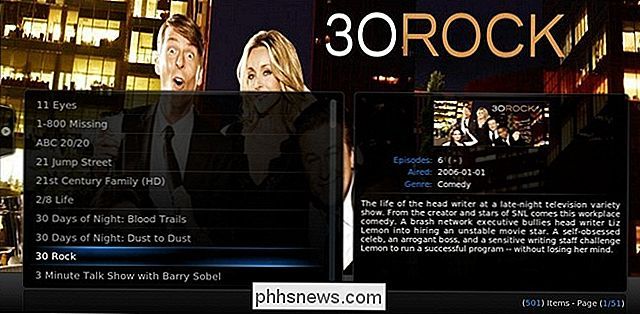
30 Rock? Não se importe se fizermos isso. Observe como o conteúdo está limpo? O complemento está puxando miniaturas, ilustrações e metadados para os shows de streaming da mesma forma que o XBMC extrai os dados para o conteúdo armazenado localmente.
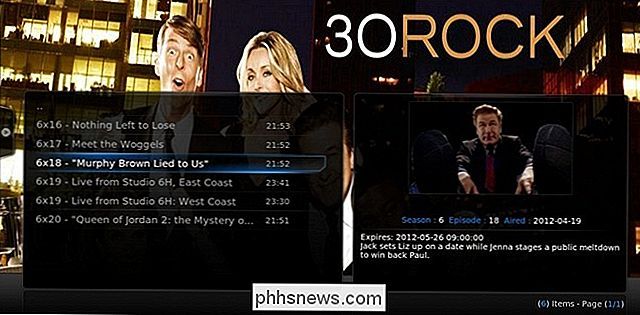
Como não temos uma conta premium do Hulu, estamos vendo apenas o conteúdo disponível para todos os usuários do Hulu. Não há queixas aqui, ainda é um pouco de conteúdo gratuito. Vamos começar a assistir:
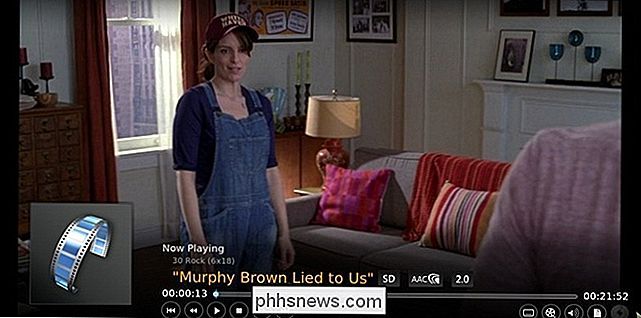
Sucesso! O conteúdo transmite muito bem, parece que estamos assistindo a qualquer outro conteúdo no XBMC. Agora, vamos instalar o complemento para o Amazon Video.
Instalando o Amazon Add-on
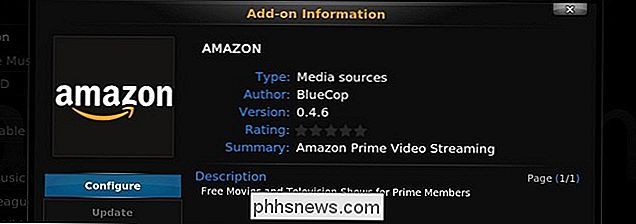
Para instalar o complemento Amazon Video, repita as mesmas etapas de instalação que você seguiu para instalar o complemento Hulu. Visite Sistema -> Complementos -> Obter Complementos e selecione Repositório de Complementos Bluecop. No submenu, você verá Amazon.
Selecione e instale o complemento Amazon. Ao contrário do add-on Hulu, você não pode simplesmente voltar para o menu Vídeo e começar a assistir ao conteúdo. Você precisará selecionar o menu Configurar e conectar as credenciais da Amazon de uma conta da Amazon que tenha o Prime habilitado (somente os membros do Prime têm acesso à Amazon Video Library).
Uma vez que você tenha conectado nas suas credenciais, no entanto, é bom navegar. Volte para o menu principal do XBMC, selecione Vídeo -> Add-ons -> Amazon . Muito parecido com o menu do Hulu, você pode escolher entre filmes, televisão, sua biblioteca, e você pode pesquisar os vídeos.
Vamos explorar novamente o conteúdo da televisão:
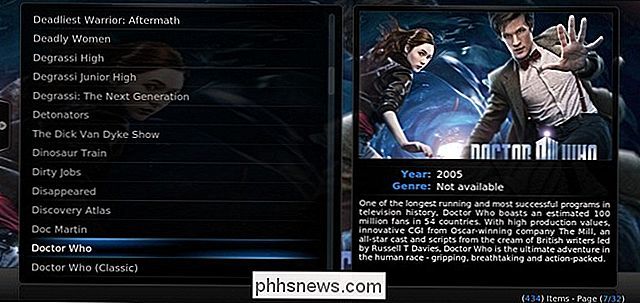
Doctor Who? Não se importe se fizermos isso. Não só há episódios inteiros de Doctor Who em HD, mas também há muitos extras de temporada! Vamos acender o primeiro episódio da sexta temporada:

Parece bom para nós; reprodução agradável e nítida em HD sem gagueira.
Agora que temos o complemento Hulu e Amazon instalado, vamos fazer uma última coisa para facilitar ainda mais o acesso a eles.
Adicionando atalhos à tela principal
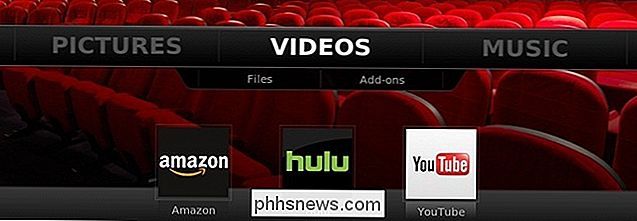
O XBMC Eden suporta atalhos de tela frontal. Em vez de forçar você a navegar pelos submenus, você pode adicioná-los facilmente à tela de navegação principal.
Para fazer isso, visite Sistema -> Configurações -> Skin. No menu Skin você ' Encontraremos o submenu Atalhos de add-on . Lá você pode adicionar atalhos para complementos para a maioria das principais entradas na tela principal. Estamos interessados no Submenu de vídeos . Se você nunca usou esse recurso antes, verá cinco espaços vazios. Clique em um para escolher um complemento de vídeo.
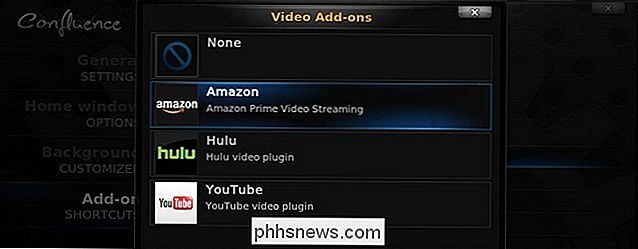
Adicionamos atalhos para Amazon, Hulu e YouTube (incluídos com o XBMC por padrão). Agora, como visto na captura de tela no início desta subseção, podemos acessar facilmente todos os três serviços de vídeo diretamente da página principal. Desfrutar de streaming de mídia no XBMC nunca foi tão fácil!
Tem uma dica, truque ou complemento do XBMC para compartilhar? Som nos comentários abaixo e ajudar seus colegas leitores a sobrecarregar sua experiência XBMC.

Como personalizar os níveis de alarme do Nest Secure
O Nest Secure possui três configurações de alarme diferentes: Desligado, Principal e Ausente. Veja como personalizar algumas dessas configurações para atender às suas necessidades Veja como cada nível de alarme é executado por padrão: Desativado: Somente portas / janelas abrindo e fechando são detectadas e registradas, mas o alarme não Não soa nada e nenhum alerta é enviado Home and Guarding: Somente portas / janelas abrindo e fechando são detectadas e registradas, mas o alarme soa e você recebe alertas.

Como salvar fotos do Instagram editadas sem publicá-las
Infelizmente, não há nenhum método interno para salvar suas fotos do Instagram editadas sem postá-las primeiro. No entanto, com esse truque, você pode adicionar filtros do Instagram às suas fotos e salvá-las localmente no seu telefone sem realmente precisar postá-las. Por que eu desejaria fazer isso?


